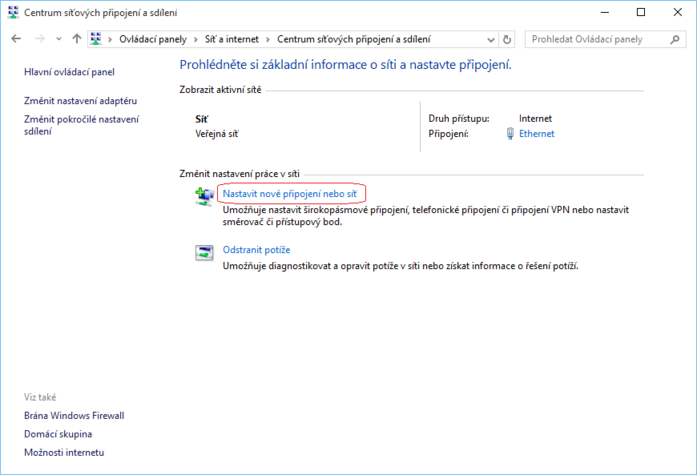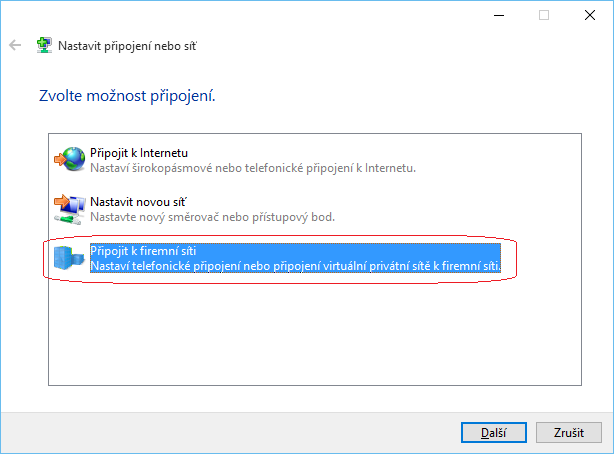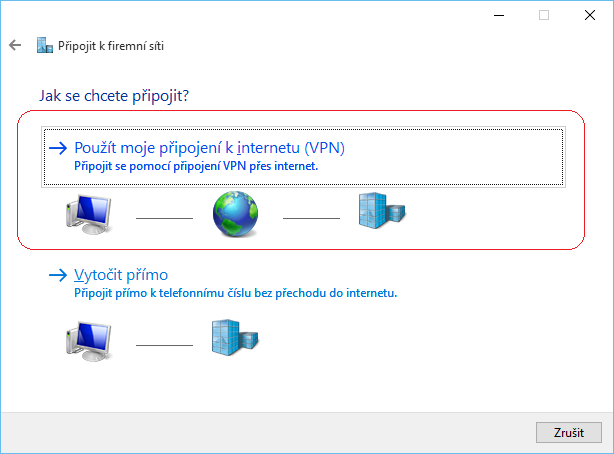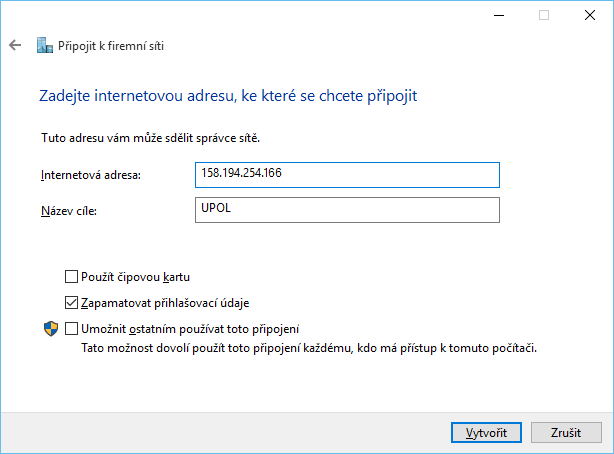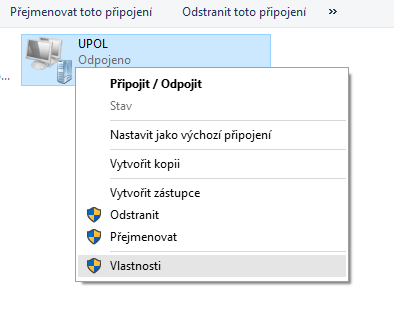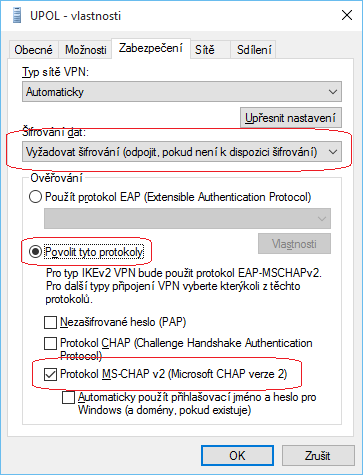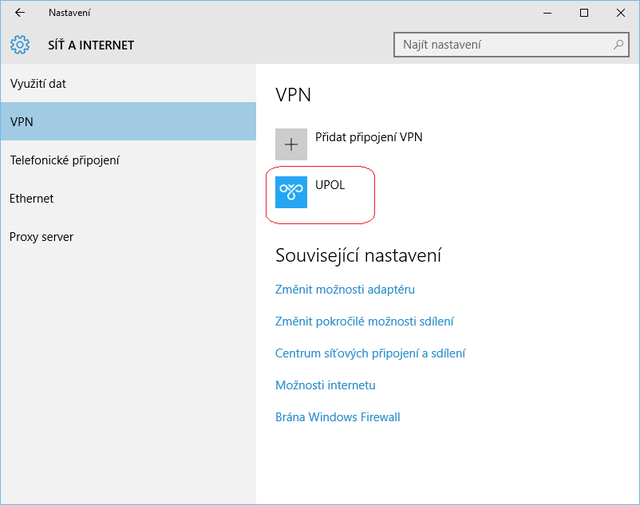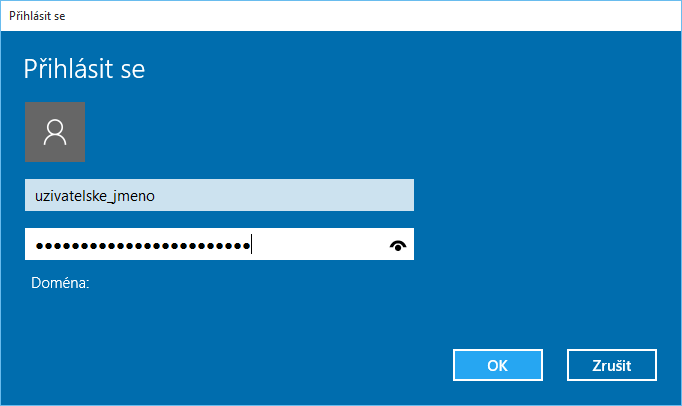Pripojeni VPN pro Windows 10: Porovnání verzí
Skočit na navigaci
Skočit na vyhledávání
Bez shrnutí editace |
Bez shrnutí editace |
||
| Řádek 9: | Řádek 9: | ||
=== Krok 2 === | === Krok 2 === | ||
[[File:Vpn win10 02.png|center]] | Otevře se vám okno ''Nastavit připojení nebo síť''. V něm si zvolíte možnost '''Připojit k firemní síti''' a poté zmáčknete tlačítko ''Další.'' | ||
[[File:Vpn win10 02.png|center|Vpn win10 02.png]] | |||
=== Krok 3 === | === Krok 3 === | ||
Verze z 22. 10. 2015, 13:32
Základní a nezbytné kroky, jenž musíte učinit, než se připojíte k VPN síti Univerzity Palackého, nalezete mezi obecnými informacemi o počítačových sítích UP. Jakmile splníte všechny potřebné a základní kroky, můžete se přesunout dále. Jak si nastavíte VPN na vašem počítači?
Krok 1
Na hlavním panelu v pravém dolním rohu klikněte pravým tlačítkem myši na ikonu bezdrátové sítě a zvolte možnost Otevřít Centrum síťových připojení a sdílení. Otevře se vám nové okno, ve kterém vyberete možnost Nastavit nové připojení nebo síť.
Krok 2
Otevře se vám okno Nastavit připojení nebo síť. V něm si zvolíte možnost Připojit k firemní síti a poté zmáčknete tlačítko Další.